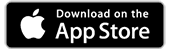Startseite | Produkte | BCM Remote App
App herunterladen
Die BCM Remote App ist eine App, mit der Sie den BCM Stream aus der Ferne steuern können - über Ihr Smartphone oder Tablet. Die App ist sowohl für iOS als auch für Android geeignet und kann kostenlos im App Store bzw. bei Google Play heruntergeladen werden.

Anleitung Remote App für BCM Stream Easy
Player hinzufügen
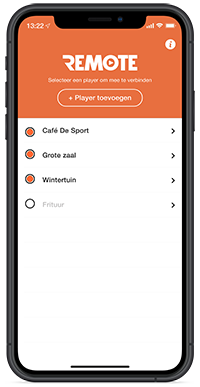
Wenn Sie die BCM Remote App auf Ihrem Smartphone oder Tablet öffnen, können Sie auf dem ersten Bildschirm einen Player hinzufügen - einen BCM Stream Easy oder Stream Pro.
Klicken Sie auf die Taste "Player hinzufügen". Sie müssen dann in einem Pop-up-Fenster einen Code eingeben. Dieser Code befindet sich in dem Stream-Player, den Sie hinzufügen möchten. Gehen Sie zu: Menü > Einstellungen > Remote-App > Benutzer hinzufügen.
Nach der korrekten Eingabe des Codes wird der Spieler in die Liste aufgenommen. Wenn Sie auf dem Bildschirm Ihres Smartphones oder Tablets einmal nach unten wischen, wird der hinzugefügte Spieler in der Liste angezeigt. Sie können nun den Player auswählen, den Sie mit der Remote-App steuern möchten.
Player-Menü
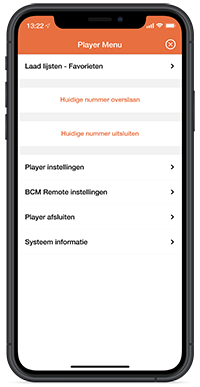
Nachdem Sie den Player ausgewählt haben, gelangen Sie in das Player-Menü.
Mit der Taste "Aktuelles Titel überspringen" wählen Sie aus, dass das laufende Titel gestoppt und das nächste gestartet wird.
Wenn Sie "Aktuellen Titel ausschließen" wählen, wird dieser Titel aus der Liste entfernt und nicht wiedergegeben. Der nächste Song wird gestartet.
Hier können Sie sich auch zu den anderen Menüpunkten durchklicken:
- Listen laden - Favoriten
- Player-Einstellungen
- BCM Remote-Einstellungen
- Player schließen
- System-Informationen
Listen laden - Favoriten
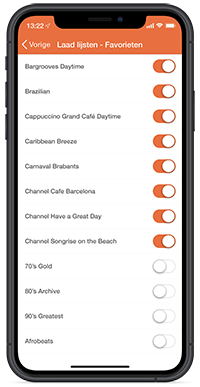
Unter "Listen laden - Favoriten" können Sie die Listen, die Sie als Favoriten ausgewählt haben, ein- oder ausschalten. Wenn Sie sich entschieden haben, alle Ihre Listen als Favoriten einzustellen, finden Sie hier alle Wiedergabelisten des Systems.
Player-Einstellungen
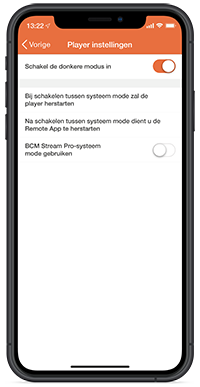 Mit dieser Taste können Sie das Erscheinungsbild Ihres Bildschirms in einem hellen oder dunklen Modus ändern.
Mit dieser Taste können Sie das Erscheinungsbild Ihres Bildschirms in einem hellen oder dunklen Modus ändern.
BCM Remote-Einstellungen
Unter dieser Taste können Sie den Namen ändern, den Sie in der Playerübersicht der Remote-App verwenden. Hier finden Sie auch den Pairing-Code, um andere Geräte mit dem Computer zu verbinden.
Player beenden
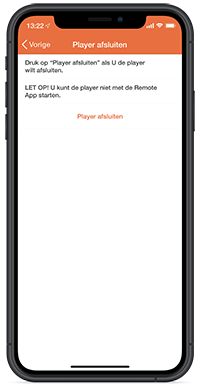 Mit dieser Option können Sie den Player aus der Ferne deaktivieren. Achtung! Der Player lässt sich nicht aus der Ferne einschalten.
Mit dieser Option können Sie den Player aus der Ferne deaktivieren. Achtung! Der Player lässt sich nicht aus der Ferne einschalten.
System-Informationen
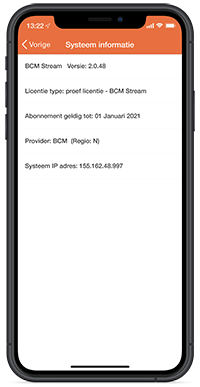 Hier finden Sie einige Informationen über die Art des Abonnements und des Systems.
Hier finden Sie einige Informationen über die Art des Abonnements und des Systems.
Anleitung Remote App für BCM Stream Pro
Player hinzufügen
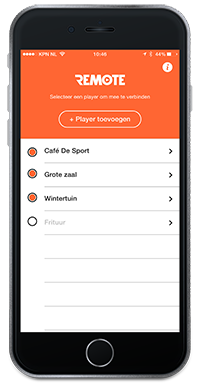
Wenn Sie die BCM-Fernbedienung auf Ihrem Smartphone oder Tablet öffnen, können Sie wählen, ob Sie einen Player hinzufügen möchten.
Wenn Sie auf "Spieler hinzufügen" klicken, müssen Sie einen Pairing-Code eingeben. Der Code ist im Menü des BCM-Stream-Players zu finden. Um hierher zu gelangen, gehen Sie zu: Menü > Remote-App verwalten > Einstellungen.
Nach der korrekten Eingabe des Codes wird der Spieler in die Liste aufgenommen. Wenn sie nicht sofort sichtbar ist, wischen Sie auf dem Bildschirm einmal nach unten. Sie können nun den Player auswählen, den Sie mit der Remote-App steuern möchten.
Wenn Sie ein Apple-Gerät verwenden, befinden sich die folgenden 5 Menütasten am unteren Rand:
- Liste laden
- Zusammenstellen
- Playlist
- Anfrage
- Hinzufügen zu
Wenn Sie ein Android-Gerät verwenden, befinden sich diese Menütasten am oberen Rand des Bildschirms.
Die Playlist
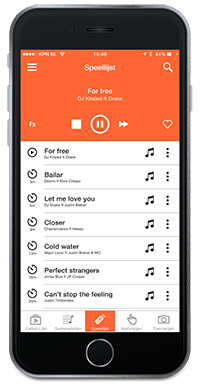
Nachdem Sie den Player ausgewählt haben, sehen Sie als erstes Feld die aktuelle Playlist des Players.
In diesem Feld können verschiedene Aktionen durchgeführt werden. Vom Anhalten oder Pausieren der Musik bis zum Hinzufügen, Löschen, Verschieben oder Vorhören eines Titels.
Die drei vertikalen Punkte rechts neben einem Titel dienen dazu, ein Titel aus der Playlist zu entfernen, es nach unten zu verschieben, es in der Vorschau anzuzeigen oder es sofort abzuspielen.
Wenn Sie auf einen Titel klicken, können Sie ihn als nächsten Titel auswählen.
Mit der Lupe in der oberen rechten Ecke des Bildschirms können Sie einen Titel nach Titel oder Artist namen suchen. Das Herz unter der Lupe ist dazu da, einen Titel als Favorit zu Ihrer persönlichen Favoritenliste hinzuzufügen. Diese Liste finden Sie unter Erstellen > Meine persönlichen Listen.
Programmlisten laden
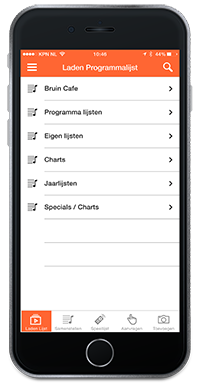
Wenn Sie die Menü Taste "Liste laden" wählen, können Sie eine der Hauptkategorien auswählen. Es werden dann alle Musikprogramme angezeigt, die unter diese Kategorie fallen.
Dies können Listen sein, die Sie als Favoriten festgelegt haben, vom BCM erstellte Themen, selbst erstellte Listen oder einfach alle Playlisten in alphabetischer Reihenfolge.
Wenn Sie auf eine Liste klicken, können Sie sie zur aktuellen Wiedergabeliste hinzufügen oder die aktuelle Wiedergabeliste ersetzen lassen.
Zusammensetzung der Liste
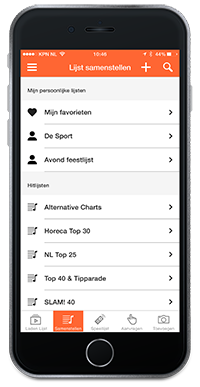
Unter der Menü Taste "Liste erstellen" können Sie persönliche Listen zusammenstellen. Sie können in allen Listen oder über die Lupe oben rechts auf dem Bildschirm nach Titeln suchen.
Wenn Sie eine Nummer gefunden haben, drücken Sie die 3 vertikalen Punkte und Sie können die Nummer zu Ihrer persönlichen Liste hinzufügen. Wählen Sie Neue persönliche Liste und geben Sie Ihrer persönlichen Liste einen Namen.
Um mehrere Titel in eine persönliche Liste aufzunehmen, wiederholen Sie die obigen Schritte.
Nachdem Sie eine persönliche Liste erstellt haben, können Sie diese an den Musikcomputer senden und sie wird als Ihre eigene Liste gespeichert.
Dies funktioniert wie folgt:
- Wählen Sie die persönliche Liste, die Sie senden möchten.
- Klicken Sie auf das Menüsymbol in der rechten oberen Ecke mit dem Pfeil darunter.

- Im Pop-up wählen Sie, ob Sie die Liste als eigene Liste an den Player senden möchten. Sie können die Liste von hier aus auch löschen, kopieren, umbenennen oder in den Player laden.
Anfrage
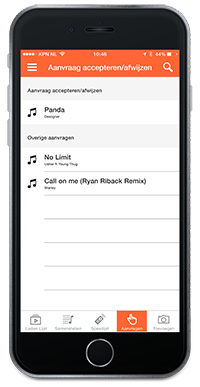
Wenn Sie die Menü Taste "Anfragen" wählen, können Sie Kundenanfragen annehmen, ändern oder eine Vorschau anzeigen, bevor Sie sie akzeptieren oder zurückweisen.
Nachdem die Anfrage akzeptiert oder abgelehnt wurde, kann die nächste Anfrage bearbeitet werden.
Hinzufügen zu
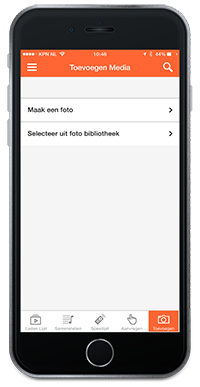
Mit der Menütaste "Hinzufügen" können Sie, wenn Sie mit einem Multimedia-Musikcomputer des BCM arbeiten, Echtzeitbilder hinzufügen.
Diese Funktion ist mit dem BCM-Stream nicht möglich. Für weitere Informationen über Multimedia-Musikcomputer kontaktieren Sie bitte BCM Music Systems.
Player-Menü
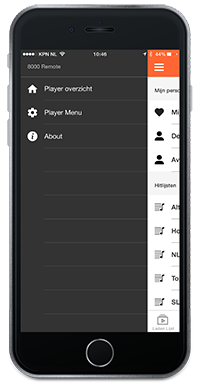
Um das Player-Menü zu öffnen, klicken Sie auf das Hamburger-Menü-Symbol (die 3 Striche oben links).
In diesem Menü können Sie verschiedene Einstellungen des Players, der Playlisten, der Anfrage und der Remote-App ändern.
Unter "Über" im Menü finden Sie einige allgemeine Informationen über die Remote-App.
Anleitung für Easy
Player hinzufügen
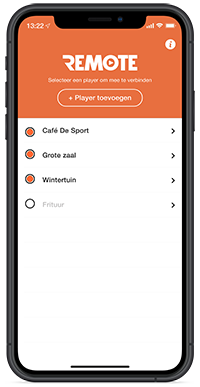
Wenn Sie die BCM Remote App auf Ihrem Smartphone oder Tablet öffnen, können Sie auf dem ersten Bildschirm einen Player hinzufügen - einen BCM Stream Easy oder Stream Pro.
Klicken Sie auf die Taste "Player hinzufügen". Sie müssen dann in einem Pop-up-Fenster einen Code eingeben. Dieser Code befindet sich in dem Stream-Player, den Sie hinzufügen möchten. Gehen Sie zu: Menü > Einstellungen > Remote-App > Benutzer hinzufügen.
Nach der korrekten Eingabe des Codes wird der Spieler in die Liste aufgenommen. Wenn Sie auf dem Bildschirm Ihres Smartphones oder Tablets einmal nach unten wischen, wird der hinzugefügte Spieler in der Liste angezeigt. Sie können nun den Player auswählen, den Sie mit der Remote-App steuern möchten.
Player-Menü
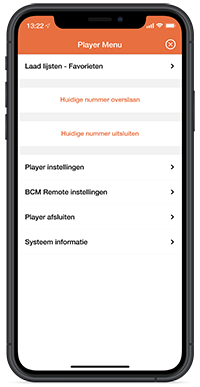
Nachdem Sie den Player ausgewählt haben, gelangen Sie in das Player-Menü.
Mit der Taste "Aktuelles Titel überspringen" wählen Sie aus, dass das laufende Titel gestoppt und das nächste gestartet wird.
Wenn Sie "Aktuellen Titel ausschließen" wählen, wird dieser Titel aus der Liste entfernt und nicht wiedergegeben. Der nächste Song wird gestartet.
Hier können Sie sich auch zu den anderen Menüpunkten durchklicken:
- Listen laden - Favoriten
- Player-Einstellungen
- BCM Remote-Einstellungen
- Player schließen
- System-Informationen
Listen laden - Favoriten
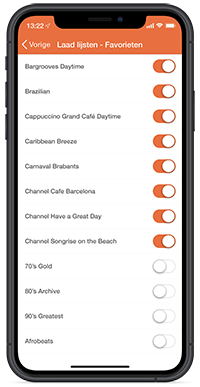
Unter "Listen laden - Favoriten" können Sie die Listen, die Sie als Favoriten ausgewählt haben, ein- oder ausschalten. Wenn Sie sich entschieden haben, alle Ihre Listen als Favoriten einzustellen, finden Sie hier alle Wiedergabelisten des Systems.
Player-Einstellungen
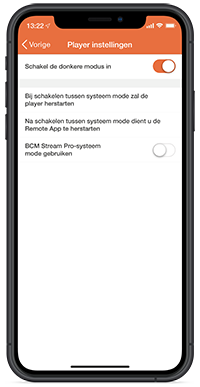
Mit dieser Taste können Sie das Erscheinungsbild Ihres Bildschirms in einem hellen oder dunklen Modus ändern.
BCM Remote-Einstellungen
Unter dieser Taste können Sie den Namen ändern, den Sie in der Playerübersicht der Remote-App verwenden. Hier finden Sie auch den Pairing-Code, um andere Geräte mit dem Computer zu verbinden.
Player beenden
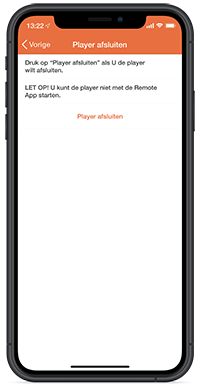
Mit dieser Option können Sie den Player aus der Ferne deaktivieren. Achtung! Der Player lässt sich nicht aus der Ferne einschalten.
System-Informationen
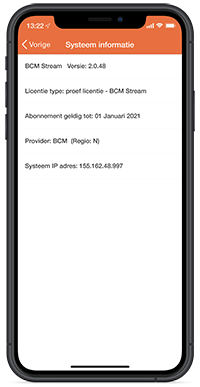
Hier finden Sie einige Informationen über die Art des Abonnements und des Systems.
Anleitung für Pro
Player hinzufügen
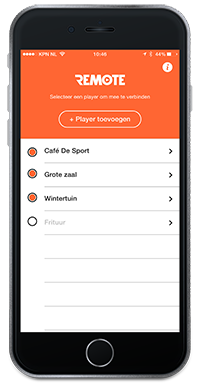
Wenn Sie die BCM-Fernbedienung auf Ihrem Smartphone oder Tablet öffnen, können Sie wählen, ob Sie einen Player hinzufügen möchten.
Wenn Sie auf "Player hinzufügen" klicken, müssen Sie einen Code eingeben. Der Code ist im Menü des BCM-Stream-Players zu finden. Um hierher zu gelangen, gehen Sie zu: Menü > Einrichtung > Remote-App > Benutzer hinzufügen.
Nach der korrekten Eingabe des Codes wird der Spieler in die Liste aufgenommen. Wenn sie nicht sofort sichtbar ist, wischen Sie auf dem Bildschirm einmal nach unten. Sie können nun den Player auswählen, den Sie mit der Remote-App steuern möchten.
Wenn Sie ein Apple-Gerät verwenden, befinden sich die folgenden 5 Menütasten am unteren Rand:
- Liste laden
- Zusammenstellen
- Playlist
- Anfrage
- Hinzufügen zu
Wenn Sie ein Android-Gerät verwenden, befinden sich diese Menütasten am oberen Rand des Bildschirms.
Die Playlist
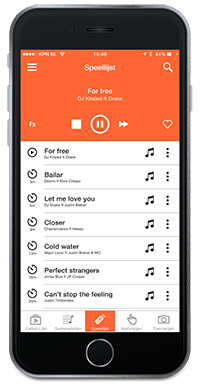
Nachdem Sie den Player ausgewählt haben, sehen Sie als erstes Feld die aktuelle Playlist des Players.
In diesem Feld können verschiedene Aktionen durchgeführt werden. Vom Anhalten oder Pausieren der Musik bis zum Hinzufügen, Löschen, Verschieben oder Vorhören eines Titels.
Die drei vertikalen Punkte rechts neben einem Titel dienen dazu, ein Titel aus der Playlist zu entfernen, es nach unten zu verschieben, es in der Vorschau anzuzeigen oder es sofort abzuspielen.
Wenn Sie auf einen Titel klicken, können Sie ihn als nächsten Titel auswählen.
Mit der Lupe in der oberen rechten Ecke des Bildschirms können Sie einen Titel nach Titel oder Artist namen suchen. Das Herz unter der Lupe ist dazu da, einen Titel als Favorit zu Ihrer persönlichen Favoritenliste hinzuzufügen. Diese Liste finden Sie unter Erstellen > Meine persönlichen Listen.
Programmlisten laden
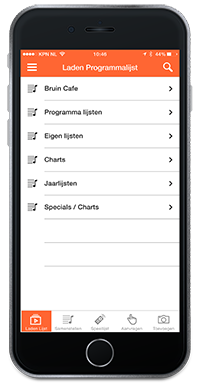
Wenn Sie die Menüschaltfläche "Liste laden" wählen, können Sie eine der Hauptkategorien auswählen. Sie sehen dann alle Musikprogramme, die unter diese Kategorie fallen.
Dies können Listen sein, die Sie als Favoriten festgelegt haben, vom BCM erstellte Themen, selbst erstellte Listen oder einfach alle Playlisten in alphabetischer Reihenfolge.
Wenn Sie auf eine Liste klicken, können Sie sie zur aktuellen Wiedergabeliste hinzufügen oder die aktuelle Wiedergabeliste ersetzen lassen.
Zusammensetzung der Liste
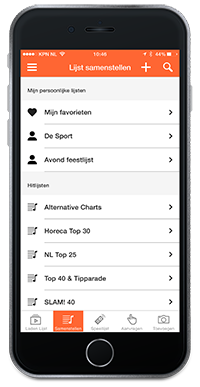
Unter der Menü Taste "Liste erstellen" können Sie persönliche Listen zusammenstellen. Sie können in allen Listen oder über die Lupe oben rechts auf dem Bildschirm nach Titeln suchen.
Wenn Sie eine Nummer gefunden haben, drücken Sie die 3 vertikalen Punkte und Sie können die Nummer zu Ihrer persönlichen Liste hinzufügen. Wählen Sie Neue persönliche Liste und geben Sie Ihrer persönlichen Liste einen Namen.
Um mehrere Titel in eine persönliche Liste aufzunehmen, wiederholen Sie die obigen Schritte.
Nachdem Sie eine persönliche Liste erstellt haben, können Sie diese an den Musikcomputer senden und sie wird als Ihre eigene Liste gespeichert.
Dies funktioniert wie folgt:
- Wählen Sie die persönliche Liste, die Sie senden möchten.
- Klicken Sie auf das Menüsymbol in der rechten oberen Ecke mit dem Pfeil darunter.

- Im Pop-up wählen Sie, ob Sie die Liste als eigene Liste an den Player senden möchten. Sie können die Liste von hier aus auch löschen, kopieren, umbenennen oder in den Player laden.
Anfrage
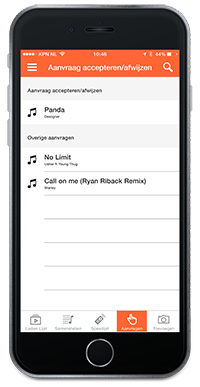
Wenn Sie die Menü Taste "Anfragen" wählen, können Sie Kundenanfragen annehmen, ändern oder eine Vorschau anzeigen, bevor Sie sie akzeptieren oder zurückweisen.
Nachdem die Anfrage akzeptiert oder abgelehnt wurde, kann die nächste Anfrage bearbeitet werden.
Hinzufügen zu
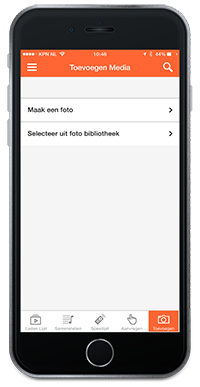
Mit der Menütaste "Hinzufügen" können Sie, wenn Sie mit einem Multimedia-Musikcomputer des BCM arbeiten, Echtzeitbilder hinzufügen.
Diese Funktion ist mit dem BCM-Stream nicht möglich. Für weitere Informationen über Multimedia-Musikcomputer kontaktieren Sie bitte BCM Music Systems.
Player-Menü
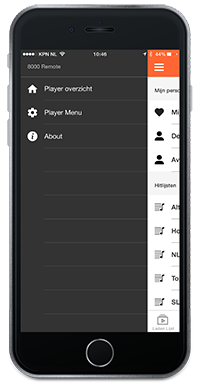
Um das Player-Menü zu öffnen, klicken Sie auf das Hamburger-Menü-Symbol (die 3 Striche oben links).
In diesem Menü können Sie verschiedene Einstellungen des Players, der Playlisten, der Anfrage und der Remote-App ändern.
Unter "Über" im Menü finden Sie einige allgemeine Informationen über die Remote-App.
BCM-Stream jetzt starten
Testen Sie BCM Stream kostenlos und nutzen Sie alle Möglichkeiten. Sie können sowohl die Easy- als auch die Pro-Version ohne jegliche Verpflichtungen oder automatische Verlängerung entdecken. Schon überzeugt? Jetzt bestellen.